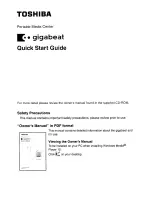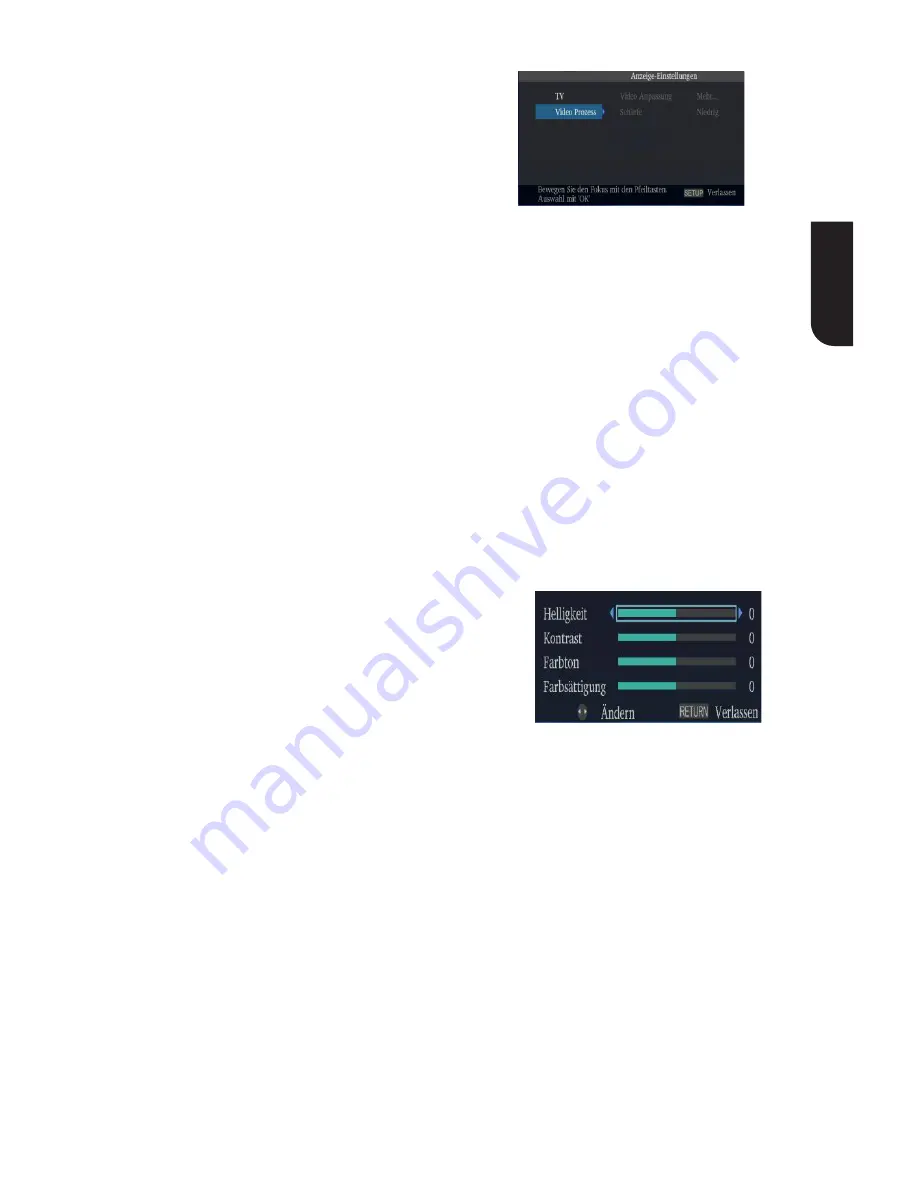
19
D
{
/HWWHUER[
} - Für Standard-TV, zeigt ein
breites Bild mit zwei schwarzen Streifen oben
und unten auf dem 4:3-Bildschirm an.
>$XÀ|VXQJ@
:lKOHQ6LHHLQH9LGHRDXVJDEHDXÀ|VXQJGLH
mit der TV-Bilddarstellungsfähigkeit
kompatibel ist.
{
Auto
} - Wählt die am besten geeignete
$XÀ|VXQJIUGDV79*HUlW
{
480i/576i
}, {
480p/576p
}, {
720p
},
{
1080i
}, {
1080p
}
- Wählen Sie die beste
9LGHRDXÀ|VXQJVHLQVWHOOXQJIUGDV
79*HUlW:HLWHUH'HWDLOVGD]X¿QGHQ6LH
in der TV-Bedienungsanleitung.
[Farbraum]
:lKOWHLQHQYRUGH¿QLHUWHQ)DUEUDXPIUGDV
Bild.
{
RGB
} - Wählt RGB-Farbraum.
{
YCbCr
} - Wählt YCbCr-Farbraum.
{
YCbCr422
} - Wählt YCbCr422-Farbraum.
{
Volle RGB
} - Wählt vollen RGB-Farbraum.
[HDMI Deep Color]
Diese Funktion ist nur verfügbar, wenn das
Anzeigegerät über ein HDMI-Kabel
angeschlossen ist und die Funktion Deep
Color unterstützt.
{
30 bits
} - Ausgabe 30-bit Farbe.
{
36 bits
} - Ausgabe 36-bit Farbe.
{
Aus
} - Ausgabe Standard 24-bit Farbe.
Hinweis:
Ͳ tĞŶŶĚĞƌ&ĂƌďƌĂƵŵͣzďƌϰϮϮ͟ŝƐƚ͕ŐŝďƚĞƐ
ŬĞŝŶĞĞĞƉŽůŽƵƌͲƵƐŐĂďĞͲĂƵĐŚǁĞŶŶ,D/
ĞĞƉŽůŽƌĂƵĨϯϬͬϯϲďŝƚƐŐĞƐĞƚnjƚŝƐƚ͘
[HDMI 1080
/
24p]
{
Ein
} - Aktiviert 1080/24p
9LGHRDXÀ|VXQJVHLQVWHOOXQJ
{
Aus
} - Desaktiviert 1080/24p
9LGHRDXÀ|VXQJVHLQVWHOOXQJ
,ŝŶǁĞŝƐĞnjƵ,D/ϭϬϴϬͬϮϰƉ͗
tĞŶŶĚŝĞϮϰͲ,njͲƵƐŐĂďĞĞŝŶŐĞƐƚĞůůƚǁĞƌĚĞŶƐŽůů͕
ŵƺƐƐĞŶϯƵŶƚĞŶƐƚĞŚĞŶĚĞĞĚŝŶŐƵŶŐĞŶĞƌĨƺůůƚ
ǁĞƌĚĞŶ͗
ϭ͘ dsͲ'ĞƌćƚƵŶƚĞƌƐƚƺƚnjƚĚŝĞϮϰͲ,njͲŶnjĞŝŐĞ͖
Ϯ͘ /ŵWůĂLJĞƌŵƵƐƐŝŵ^ĞƚƵƉͬŝŶƌŝĐŚƚƵŶŐƐŵĞŶƺĚŝĞ
ϮϰͲ,njͲKƉƟŽŶĞŝŶŐĞƐƚĞůůƚƐĞŝŶ͖
ϯ͘ DĞĚŝƵŵŵƵƐƐϮϰͲ,njͲsŝĚĞŽƐĞŝŶ͘
Hinweise:
Ͳ ŝĞƐĞƵŇƂƐƵŶŐǁŝƌĚŶƵƌǁŝƌŬƐĂŵ͕ǁĞŶŶĚŝĞ
ǁŝĞĚĞƌŐĞŐĞďĞŶĞŶůƵͲƌĂLJŝƐĐΡͲ/ŶŚĂůƚĞ
&ŝůŵƋƵĞůůĞŶƐŝŶĚ͘
Ͳ ĞŝĚĞƌ,D/ϭϬϴϬͬϮϰƉͲtŝĞĚĞƌŐĂďĞƐƚĞŚƚŬĞŝŶĞ
ŽŵƉŽƐŝƚĞͲƵƐŐĂďĞnjƵƌsĞƌĨƺŐƵŶŐ͘
[Video Prozess]
[Video Anpassung]
:lKOHQ6LHHLQHYRUGH¿QLHUWH
Videoeinstellung.
1. Drücken Sie auf OK.
2. Drücken Sie auf
W
/
X
, um Helligkeit,
Kontrast, Farbton und Farbsättigung
einzustellen.
{
Helligkeit
} - Drücken Sie auf
W
/
X
, um
die Anzeigehelligkeit einzustellen, links
bedeutet dunkler und rechts heller.
{
Kontrast
} - Drücken Sie auf
W
/
X
, um
den Anzeigekontrast einzustellen, nach
links bedeutet niedriger und nach rechts
hoher Kontrast.
{
Farbton
} - Drücken Sie auf
W
/
X
, um den
Anzeigefarbton einzustellen, links bedeutet
geringere und rechts höhere Farbstärke.
{
Farbsättigung
} - Drücken Sie auf
W
/
X
,
um die Anzeigesättigung einzustellen, nach
links bedeutet geringere und nach rechts
höhere Sättigung.
3. Drücken Sie auf RETURN zum Beenden.
[Schärfe]
Auswahl des Schärfegrads: Hoch, Mittel,
Niedrig.
{
Hoch
} - Wählt einen hohen Schärfegrad.
{
Mittel
} - Wählt einen mittleren
Schärfegrad.
{
Niedrig
} - Wählt einen niedrigen
Schärfegrad.